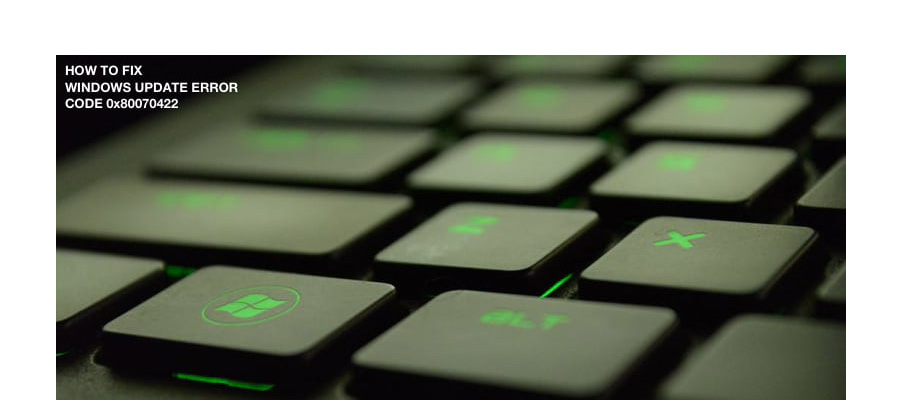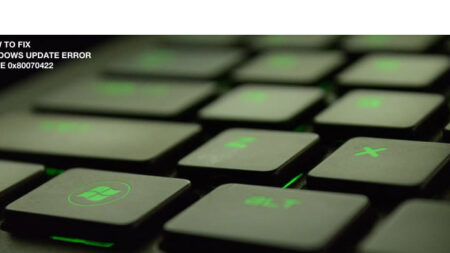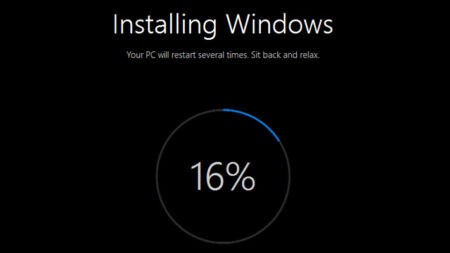Центр обновления Windows — это бесплатная служба Microsoft для операционной системы Windows, которая автоматизирует загрузку и установку обновлений программного обеспечения через Интернет. Служба предоставляет обновления программного обеспечения для Windows, пакеты обновления, исправления, антивирусные продукты Microsoft (например, Защитник Windows) и обновления драйверов для аппаратных устройств. Центр обновления Windows — необходимая часть работы любой операционной системы Windows. На большинстве компьютеров Windows, работающих под управлением операционной системы, обновления устанавливаются автоматически. Ошибка Центра обновления Windows 0x80070422 подробно рассмотрена ниже:
Microsoft выпускает множество обновлений для Windows 10, и это может стать проблемой для некоторых пользователей Windows. Например, обновление Windows может привести к появлению кода ошибки «0x80070422», который доставляется сообщением о том, что обновления не удалось установить. Код ошибки «0x80070422» — это одна из ошибок Центра обновления Windows, с которой сталкиваются многие пользователи Windows 10. Ошибка часто устраняется после установки обновлений или всей операционной системы Windows 10. Ошибка также может появляться при попытке проверить наличие обновлений, а иногда и при установке приложений из Microsoft Store.
К счастью, вы можете довольно легко исправить ошибку «0x80070422» , проверив службу Windows Update, отключив IPv6, перезапустив службу списка сетей, запустив средство устранения неполадок Windows и т. Д. В этом руководстве мы представляем ряд возможных решений для исправления этой ошибки.
Оглавление:
- Проверьте службу обновления Windows
- Перезапустить службу списка сетей
- Запустите средство устранения неполадок Windows
- Отключить IPv6
- Видео, показывающее, как исправить ошибку Центра обновления Windows: код 0x80070422
Проверьте службу обновления Windows
Службы Windows (также известные как services.msc) используются для изменения того, как службы Windows работают в вашей системе. Эти службы отвечают за запуск доступных программ и управление многими настройками системы и ресурсами. Вы можете изменить настройки службы по причинам, связанным с безопасностью, устранением неполадок и производительностью. Вам необходимо получить доступ к службам Windows, чтобы остановить службу Windows Update. Введите «запустить» в поиске и щелкните результат «Выполнить» .
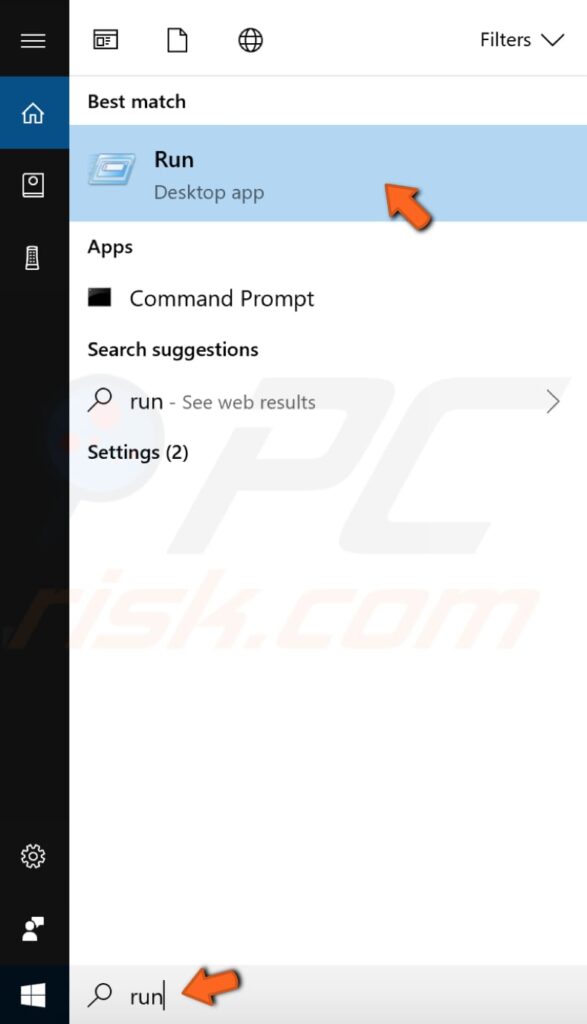
В диалоговом окне «Выполнить» введите «services.msc» и нажмите «ОК», чтобы открыть службы Windows.
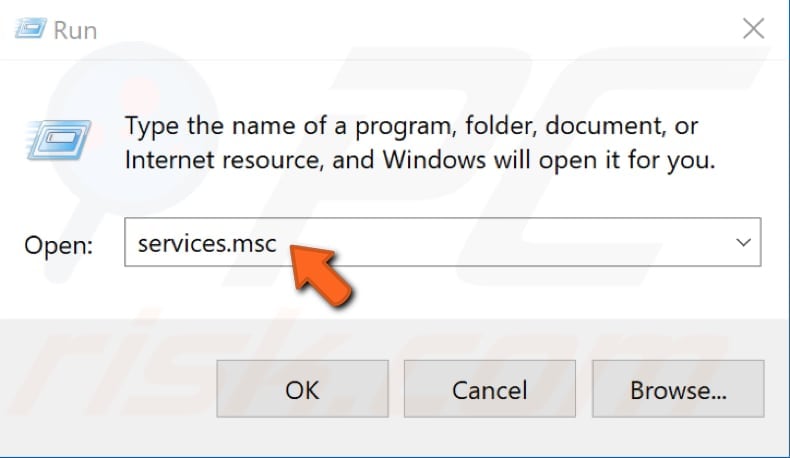
В окне «Службы» найдите службу «Центр обновления Windows» и щелкните ее правой кнопкой мыши. В раскрывающемся меню выберите «Свойства» .
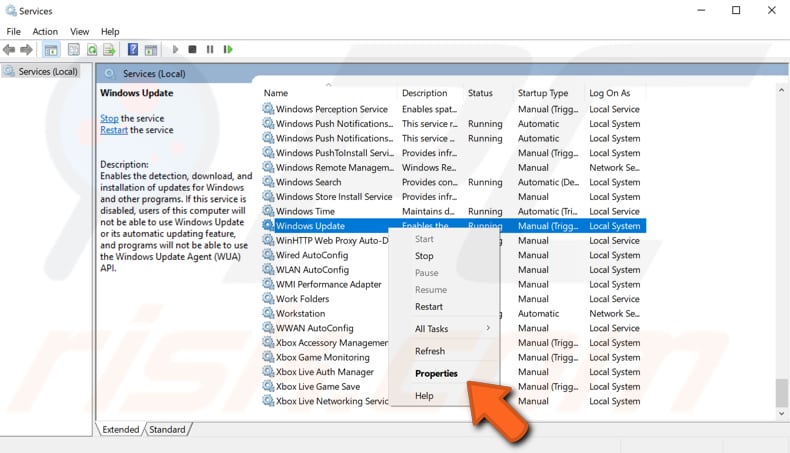
В окне свойств Центра обновления Windows найдите «Тип запуска:» и установите для него значение «Автоматически» . Затем найдите «Состояние службы:» и нажмите «Пуск», чтобы запустить службу Windows Update, если она была остановлена. Нажмите «Применить», чтобы сохранить изменения. Проверьте, устраняет ли это ошибку «0x80070422» .
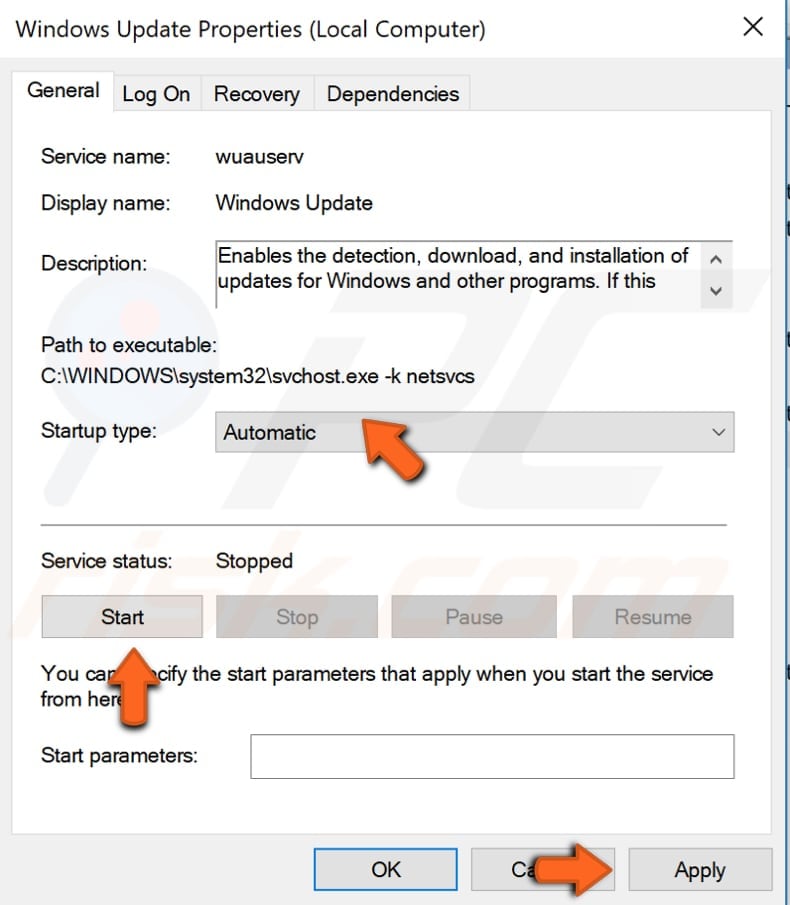
Перезапустить службу списка сетей
Служба списка сетей Windows определяет сети, к которым подключен компьютер, собирает и сохраняет свойства для этих сетей и уведомляет приложения об изменении этих свойств. Некоторым пользователям перезапуск службы списка сетей помогает исправить ошибку «0x80070422» , поэтому мы предлагаем вам попробовать этот метод. Перейдите в службы Windows (как в предыдущем методе), а затем найдите службу списка сетей. Щелкните эту службу правой кнопкой мыши и выберите «Перезагрузить» в контекстном меню. Другой способ перезапустить эту службу — выбрать «Стоп», а затем «Пуск», щелкнув правой кнопкой мыши службу списка сетей. Попробуйте обновить Windows сейчас и посмотрите, сохраняется ли ошибка «0x80070422» .
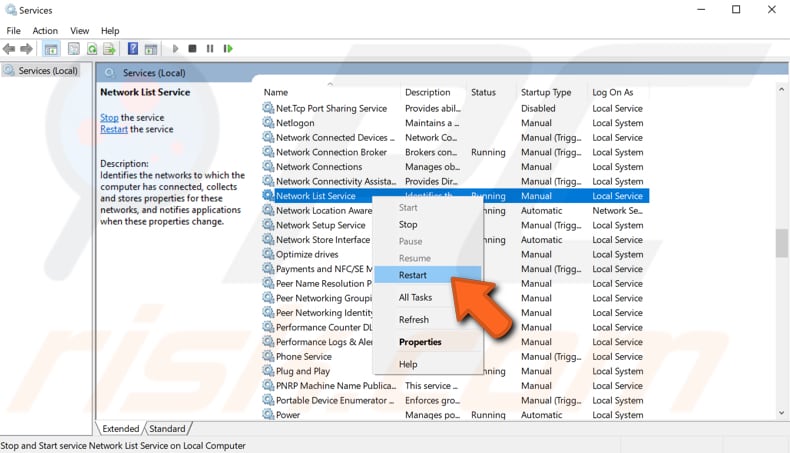
Запустите средство устранения неполадок Windows
Windows включает ряд средств устранения неполадок, предназначенных для быстрой диагностики и автоматического решения различных компьютерных проблем. Средства устранения неполадок не могут решить все проблемы, но они — хорошее место для начала, если у вас возникнут проблемы с вашим компьютером или операционной системой. Чтобы начать устранение неполадок, перейдите в «Настройки» и введите «Устранение неполадок» , выберите «Устранение неполадок» из списка.
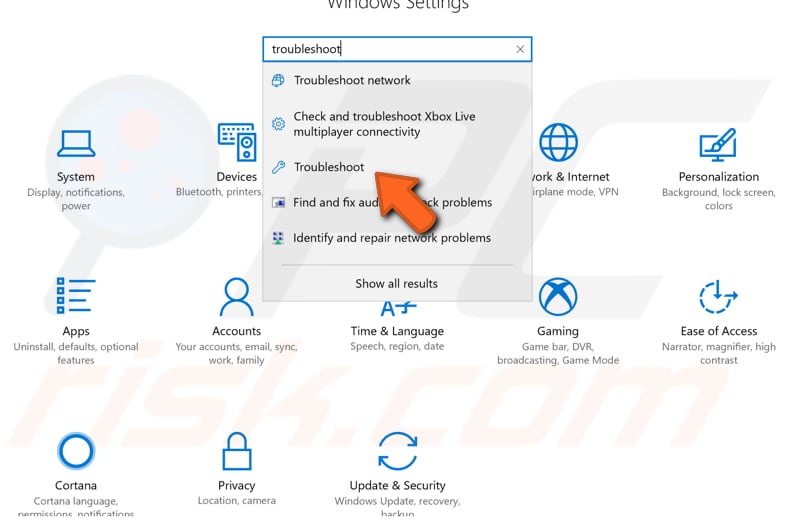
Найдите «Центр обновления Windows» в разделе «Начало работы» и выберите его. Нажмите «Запустить средство устранения неполадок» и следуйте инструкциям. Посмотрите, исправило ли средство устранения неполадок Центра обновления Windows ошибку «0x80070422» , и теперь вы можете обновлять Windows без проблем.
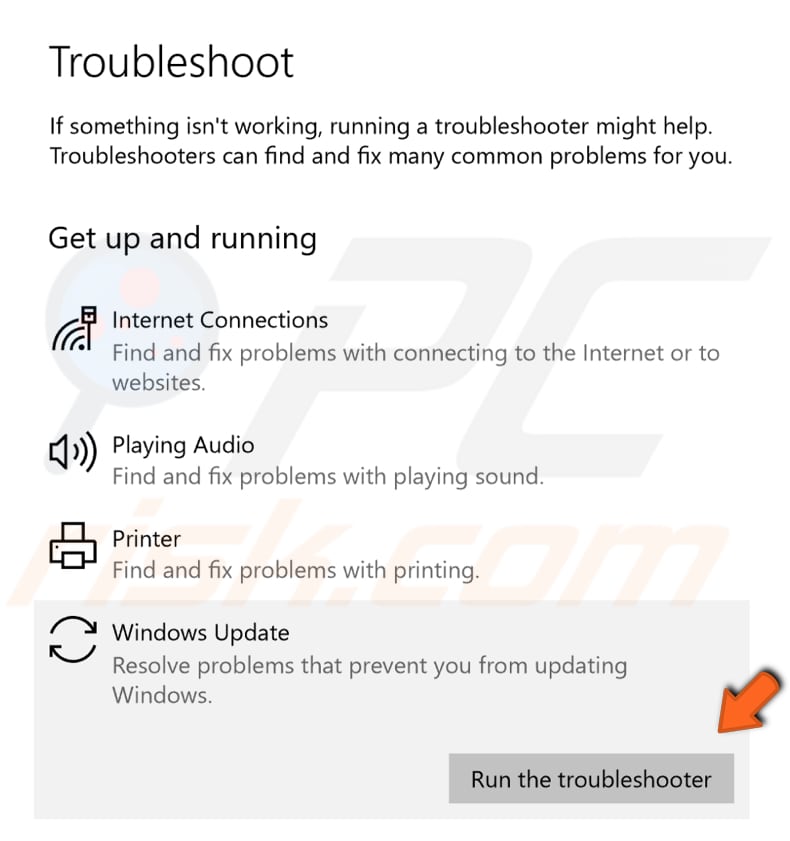
Отключить IPv6
Интернет-протокол версии 6 (IPv6) — это самая последняя версия Интернет-протокола (IP), протокола связи, который обеспечивает систему идентификации и определения местоположения для компьютеров в сети и маршрутизирует трафик через Интернет. IPv6 был разработан для решения давно ожидаемой проблемы исчерпания адресов IPv4. Отключение функции IPv6 может помочь исправить ошибку «0x80070422» .
Самый простой способ отключить IPv6 в операционной системе Windows — через Центр управления сетями и общим доступом. Чтобы открыть его, перейдите в Панель управления и нажмите «Просмотр состояния сети и задач» в разделе «Сеть и Интернет» .
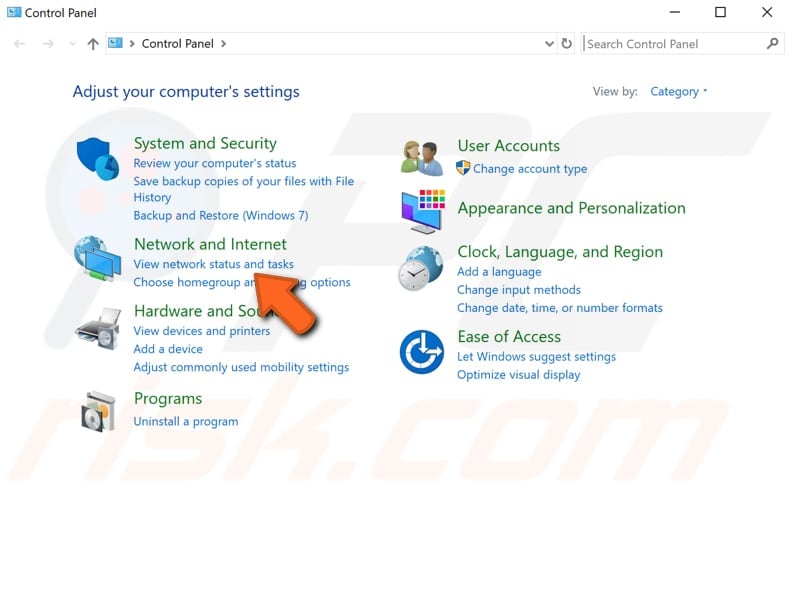
Щелкните соединение (в нашем случае «Ethernet» ).
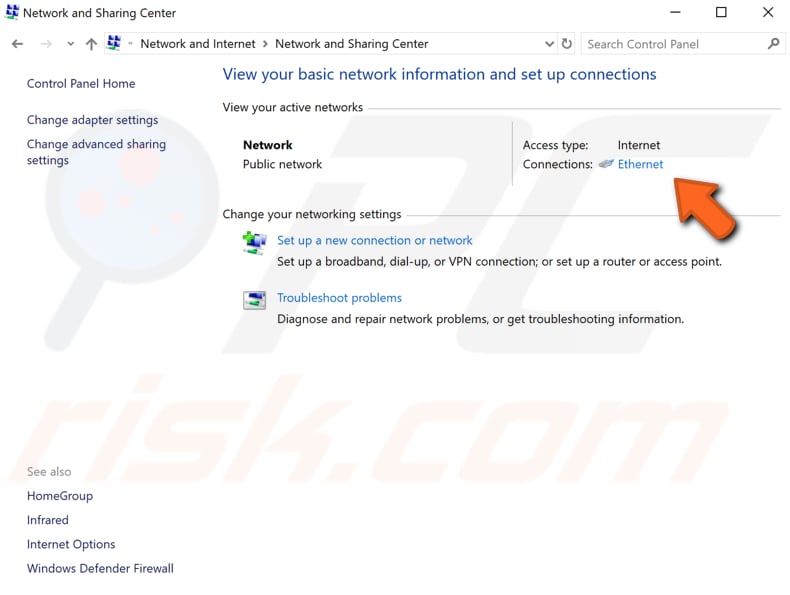
В окне состояния подключения нажмите «Свойства» .
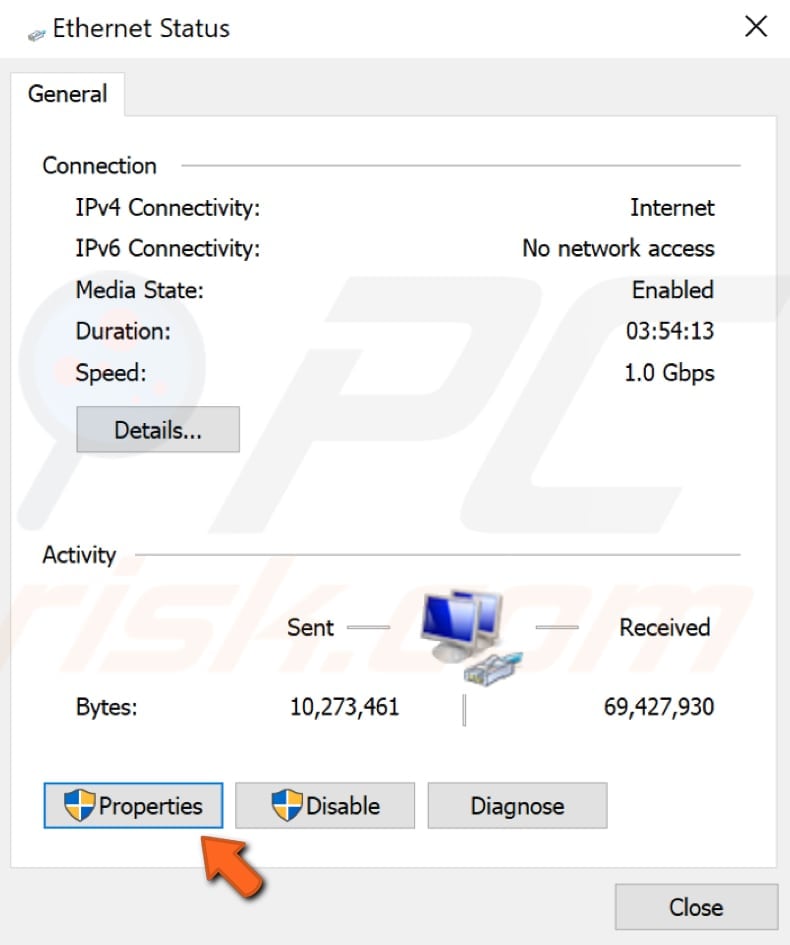
В окне свойств подключения найдите «Протокол Интернета версии 6 (IPv6)» и снимите флажок, чтобы отключить его. Нажмите «ОК», чтобы сохранить изменения, и посмотрите, поможет ли это исправить ошибку «0x80070422» .
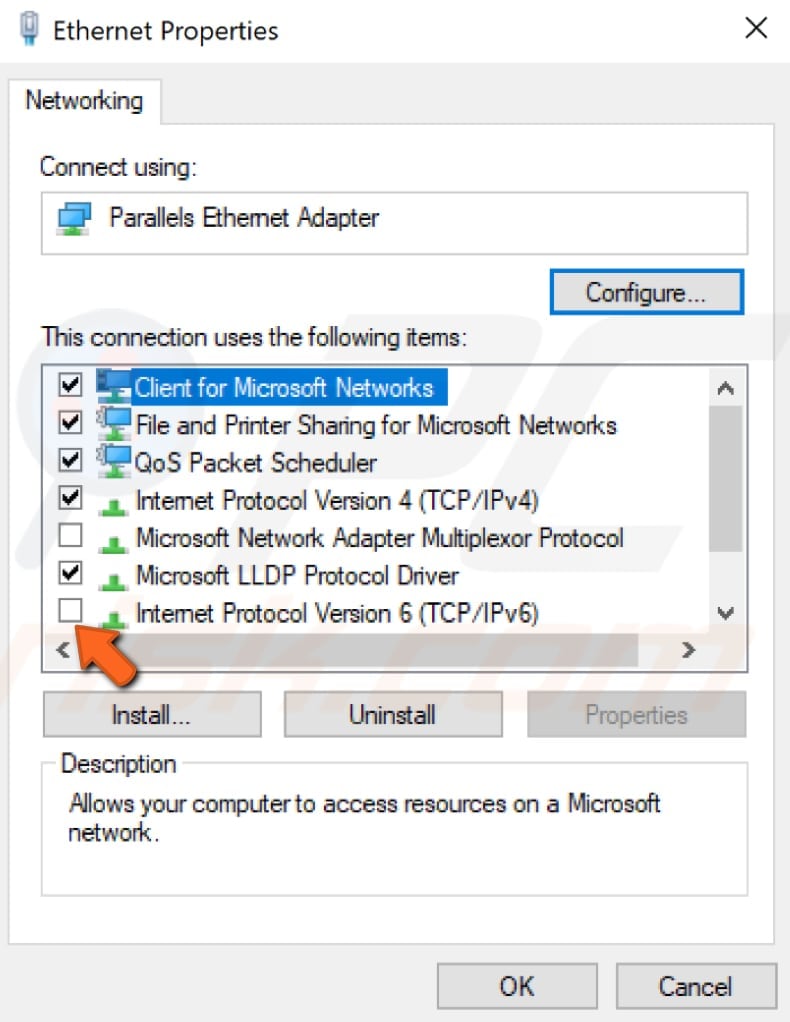
Мы надеемся, что один из методов, описанных в этой статье, решит проблему «0x80070422» , и теперь вы можете без проблем обновить Windows 10.
Ошибка Центра обновления Windows 0x80070422 также будет исправлена если вы воспользуетесь инструкцией из данного видео: